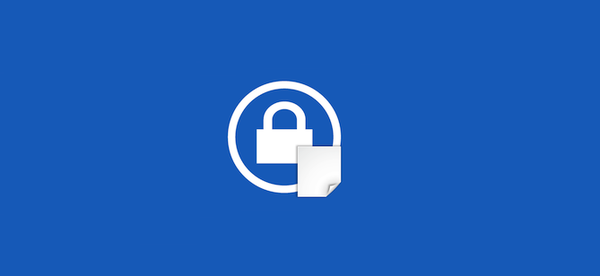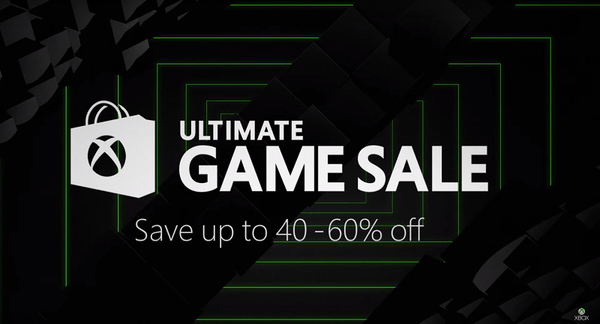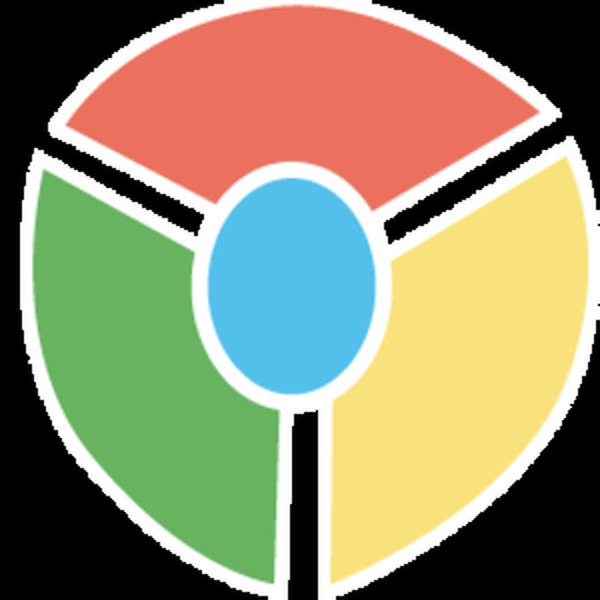QTranslate е безплатен онлайн преводач, който работи на операционната система Windows. Тази проста мъничка програма използва различни онлайн услуги за превод, така че изисква работа с интернет.
Преводачът QTranslate може да се използва за превод на думи, изречения или голям текст. В момента няма ограничения за размера на текста, който ще бъде преведен..
Съдържание:- QTranslate Settings
- Превод на текст в QTranslate
- Говорен текст в QTranslate
- Превод на речник
- Изводи на статията
Можете да изтеглите програмата за преводачи от официалния сайт. На официалния уебсайт на страницата „Езици“ можете да разберете кои езици се поддържат от системите за превод, които работят в тази програма QTranslate.
От страницата за изтегляне можете да изтеглите редовната версия на програмата или преносима (преносима) версия, която не изисква инсталация на компютър.
QTranslate изтеглянеСтартирайте инсталирането на QTranslate на вашия компютър. Приложението ще бъде инсталирано на английски.
QTranslate след инсталиране на компютър заема много малко място, размерът му е по-малък от 1 MB.
След като инсталацията приключи, програмата стартира, отваря се главният прозорец на онлайн преводача QTranslate.
QTranslate Settings
В главния прозорец, в горната част, която е предназначена за вмъкване на оригиналния текст, се показва информация за използването на клавишни комбинации в програмата.
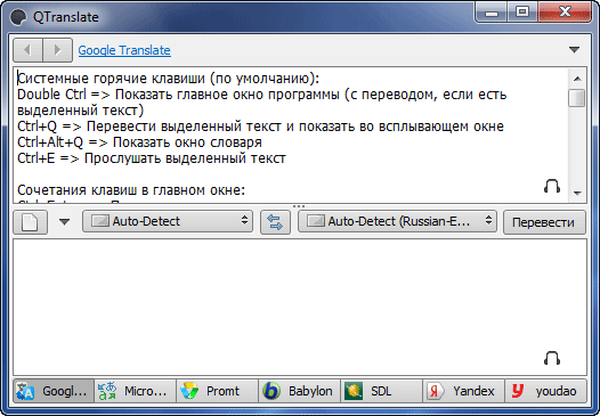
На средния панел има бутони за определяне на посоката на превод, както и бутони „Изчисти“ и „Превод“.
Под този панел има област, в която ще се показва превода на текст.
В самата дъна на прозореца на програмата се намира долният панел. Има бутони за превключване между поддържаните системи за онлайн превод.
Понастоящем има поддръжка на такива услуги за превод:
- Google Translate (translate.google.com).
- Microsoft Translator (microsofttranslator.com).
- Promt (www.translate.ru).
- Бабилон (www.babylon.com).
- SDL (www.freetranslation.com).
- Yandex (преведете.yandex.ru).
- юдао (www.youdao.com).
Можете да въведете настройките на програмата, като щракнете върху малкия триъгълник в горната дясна част на прозореца. След това ще се отвори контекстно меню, в което ще трябва да кликнете върху "Настройки".
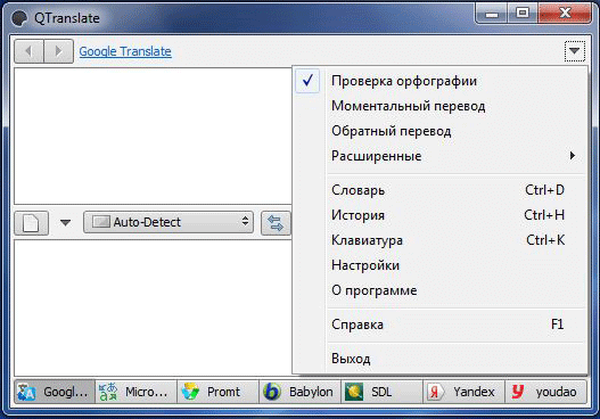
QTranslate може да се стартира със старта на операционната система. За да направите това, в настройките, в раздела „Общи“, в секцията „Общи“, активирайте опцията „Стартиране с Windows“.
В раздела "Езици на превода" можете да изберете необходимите езици или да маркирате всички налични.

Ако е необходимо, за да въведете думи, можете да използвате клавиатура, която поддържа 28 езика.
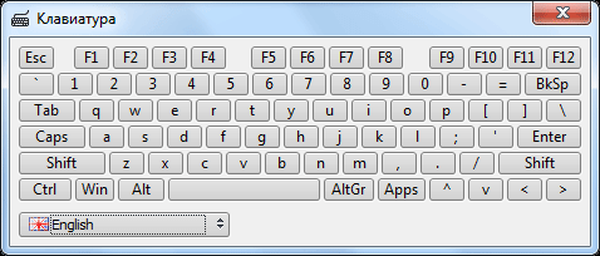
Превод на текст в QTranslate
Иконата QTranslate се намира в областта за уведомяване (тава). Можете да прехвърлите към QTranslate с помощта на главния прозорец на програмата или с помощта на изскачащия прозорец.
За да преведете текста, ще трябва да го изберете и след това да натиснете клавишните клавиши „Ctrl“ + „Ctrl“, за да видите превода в главния прозорец на програмата. Можете да превключвате между системи за онлайн превод, за да видите различни опции за превод на вмъкнат текст..
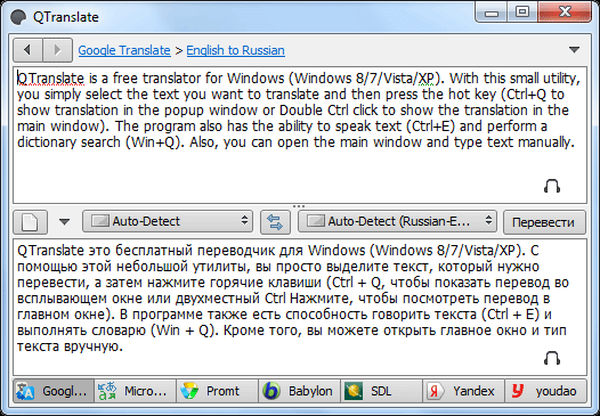
За превод текстът може да бъде избран и след това просто да го плъзнете в главния прозорец на QTranslate. В този случай можете ръчно да изберете посоката на прехвърляне и след това да кликнете върху бутона „Превод“.
Избраният текст от уеб страница или всяка програма, която поддържа копиране, може просто да се копира и постави в стандартния начин на прозореца на онлайн преводача QTranslate..
В QTranslate има два режима за избор на мишка. Режимите се превключват с щракване върху иконата на програмата QTranslate, която се намира в системната област. В зависимост от режима, иконата на онлайн преводача ще бъде черна или зелена.
И в двата режима, след като маркирате текста и след това натиснете клавишите на клавиатурата - вдясно "Ctrl" + "Q", ще се отвори изскачащ прозорец, в който текстът ще бъде преведен. В долния панел на изскачащия прозорец можете да преминете към друг преводач, за да видите друга опция за превод.

В един режим (черна икона), след натискане на съответните клавиши на клавиатурата, веднага ще се отвори изскачащ прозорец с превод на текст.
В друг режим (иконата е зелена), веднага след подчертаването на текста, до нея се появява иконата на програмата QTranslate. След щракване върху тази икона ще се отвори изскачащ прозорец с превода. В този случай можете да направите, без да натискате клавишите на клавиатурата.
Говорен текст в QTranslate
QTranslate поддържа разговорния текст с помощта на технология за бързо указване на текст. За да прочетете текста, ще трябва да кликнете върху съответния бутон с изображението на слушалките и микрофона, които са разположени в областите за вмъкване на текст и превод.
Можете да слушате оригиналния текст, след като щракнете върху бутона, разположен в областта за вмъкване на текст. Можете да слушате превода, ако щракнете върху бутона, разположен в областта за превод.
Преводът или оригиналният текст ще бъдат озвучени с помощта на робот - гласова машина.
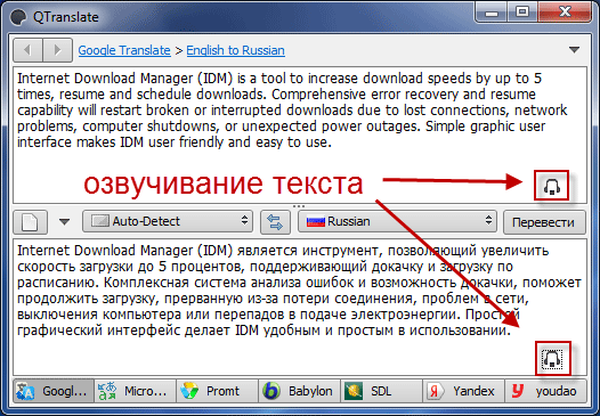
Можете да изберете фрагмент от текста или неговия превод и след това да започнете от бутона за отбелязване само на конкретна част. Също така, избраният тест от съответната област ще бъде обявен след натискане на клавишните клавиши „Ctrl“ + „E“.
Използвайки тези клавиши, можете да слушате избрания текст на уеб страница или във всяка програма, която поддържа избор на текст, например в Microsoft Word. За да направите това, след като изберете текста, ще трябва да преместите курсора на мишката до иконата на програмата, която се появява, и след това в прозореца, който се отваря, щракнете върху съответната икона, за да звучите.
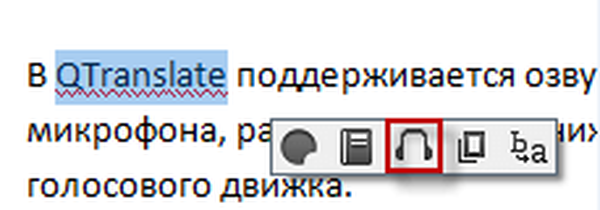
Такъв подчертан текст може да бъде озвучен и в прозореца на програмата.
Превод на речник
След натискане на клавишните клавиши - десният бутон "Win" + "Q" може да отвори прозореца "Речник".
След като отворите прозореца „Речник“, в полето „Търсене“ поставете думата, чийто превод искате да получите (тази дума може да бъде копирана), след което щракнете върху бутона „Търсене“ (лупа). След това ще се отвори резултатът от търсенето за всички налични речници, които програмата поддържа..
Може да се интересувате също от:- Онлайн преводач за снимки - 5 начина
- Screen Translator - екранен преводач
- Превод на глас в текст - 7 начина
В левия страничен панел можете да превключвате между речници и да се запознаете с резултата от подробен превод, направен с помощта на различни речници и интернет услуги.
За да превключите, кликнете върху иконата - логото на речника. Можете също да прегледате резултатите за всички налични речници.
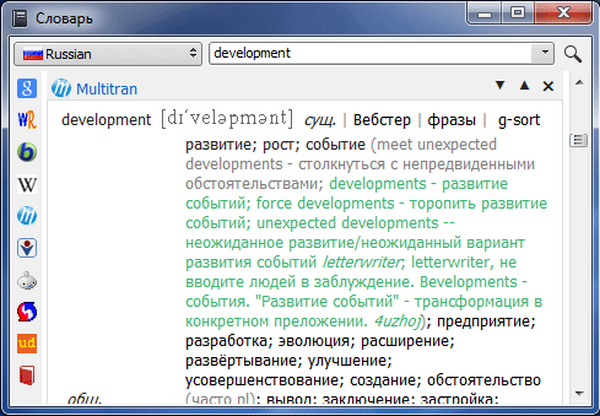
Понастоящем се поддържат следните речници:
- Google Търсене
- WordReferense;
- Бабилонен речник;
- Wikipedia;
- ImTranslator;
- Definr;
- Reverso;
- Градски речник;
- ABBYY Lingvo.
Когато използвате речници, получавате не просто превод, а подробен превод с тълкуването на преведената дума.
Изводи на статията
Безплатната програма - онлайн преводач QTranslate ще ви позволи да преведете текста на желания език, използвайки различни услуги за превод. Можете да използвате речници и да слушате дублирането на текста на оригиналния език или да слушате неговия превод.
Свързани публикации:- Dicter - безплатен онлайн преводач
- Телескоп Microsoft WorldWide - виртуален симулатор на Вселената
- Lingoes - програма за превод
- 7 преводачи онлайн
- ABBYY Screenshot Reader - скрийншоти и разпознаване на текст